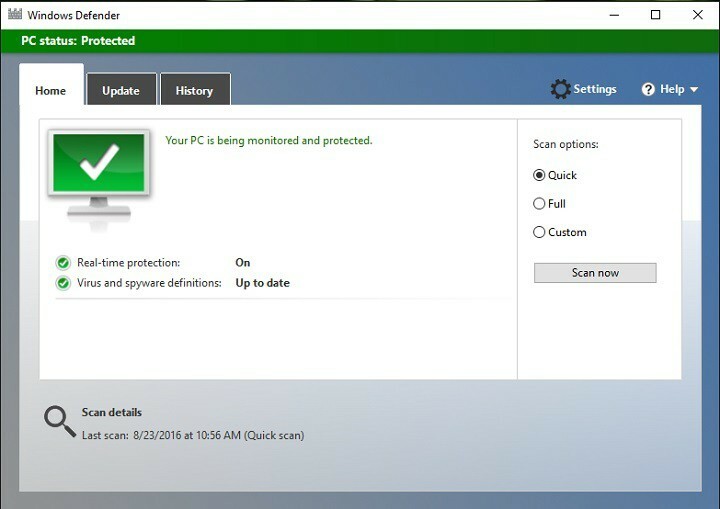- Windows 10 Creators Update gir en mengde nye funksjoner og forbedringer, for eksempel Cloud-Delivered Protection for Windows Defender.
- Men hvis du vil slå av disse funksjonene, kan du endre innstillingene ved hjelp av Group Policy Editor.
- Du kan også deaktivere Defenders skybaserte beskyttelse ved å legge til visse registernøkler.
- Sørg for å sjekke StartUp-programmene hvis du vil stoppe at disse funksjonene åpnes ved siden av operativsystemet ditt.
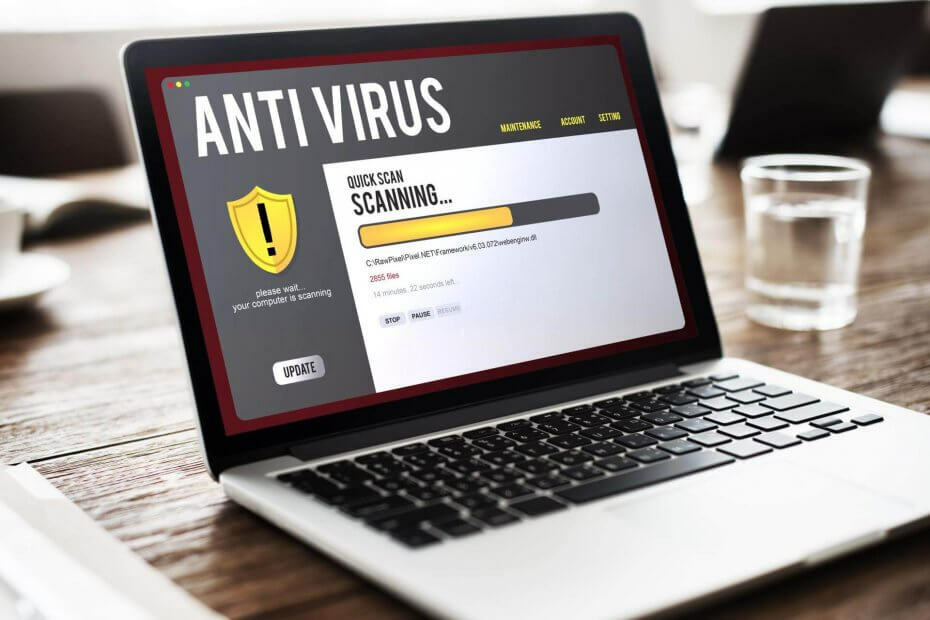
- Tyverisikring
- Beskyttelse av webkamera
- Intuitivt oppsett og brukergrensesnitt
- Støtte for flere plattformer
- Kryptering på banknivå
- Lave systemkrav
- Avansert beskyttelse mot skadelig programvare
Et antivirusprogram må være raskt, effektivt og kostnadseffektivt, og dette har dem alle.
Mens Windows 10 Creators Update gir en mengde nye funksjoner og forbedringer, ikke alle brukere liker dem faktisk.
Faktisk, mange brukere vil ikke bruke dem
Windows DefenderEr skybasert beskyttelse og nekter også å slå på automatisk prøveinnsending.Men hvis du ikke aktiverer disse funksjonene, viser Windows Defender en gul trekant med utropstegn i varslingsfeltet.
Faktisk har mange brukere blitt forvirret av denne rare gule trekanten og kunne ikke finne en riktig forklaring på hvorfor den stadig dukket opp på skjermen.
Nå som de vet hvorfor advarselen inntreffer, vil mange bare deaktivere Sky-Basert beskyttelse og varsler om automatisk innlevering.
Problemet er at å slå av disse advarslene er en utfordring i seg selv, siden det ikke er noe dedikert alternativ for det.
Vi har gjennomsøkt det allmektige internett og funnet noen få løsninger for å deaktivere Windows Defenders skybaserte og automatiske varsel om prøveinnsending.
Beste antivirustilbud for deg:
 |
Gratis prøveperiode på 30 dager + Spar på det 3-årige abonnementet |
 Sjekk tilbudet! Sjekk tilbudet! |
 |
Få verdens antivirus nr. 1 gratis |  Gratis nedlasting Gratis nedlasting |
 |
Prisbelønt beskyttelse, og gratis for alltid |  Sjekk tilbudet! Sjekk tilbudet! |
 |
35-60% avslag + 30 dagers pengene tilbake-garanti |
 Sjekk tilbudet! Sjekk tilbudet! |
 |
Opptil 63% avslag + flere enhetspakker |  Sjekk tilbudet! Sjekk tilbudet! |
Hvordan slår jeg av skybasert og automatisk innsending?
1. Deaktiver dem fra Oppgavebehandling
- Høyreklikk på oppgavelinjen for å åpne Oppgavebehandling.

- Gå til Oppstartsfane - finn disse to funksjonene.
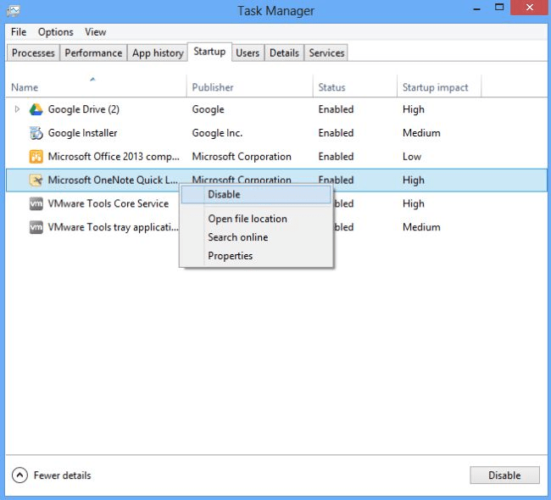
- Deaktiver dem.
- Omstart din datamaskin.
Fordi disse funksjonene starter når datamaskinen din er i gang, bør du kunne finne dem i StartUp-fanen fra Oppgavebehandling.
Hvis Oppgavebehandling ikke fungerer på Windows 10-datamaskinen din, må du ikke få panikk. Sjekk vår dedikert guide og løse problemet med letthet.
2. Bruk redigeringsprogrammet for gruppepolicy
- Gå til Start og skriv gruppepolitikk.
- Å velge Rediger gruppepolicy.

- Gå til:
Datamaskinkonfigurasjon - Administrative maler - Windows-komponenter - Windows Defender Antivirus - MAPS
- Deaktiver følgende funksjoner: Bli med på Microsoft MAPS og Send filprøver når ytterligere analyse er nødvendig.

- trykk Windows + Itastekombinasjon for å åpne Innstillinger.
- Gå til Oppdatering og sikkerhet.

- Velg fra venstre rute Windows-sikkerhet.

- Klikk på Brannmur og nettverksbeskyttelse.

- Deaktiver Brannmurprofiler(domene, privat og offentlig).
- Omstart din datamaskin.
MAPS er forkortelsen for Microsoft Advanced Protection Service, og det er en skybeskyttelsestjeneste som forbedrer sanntidsbeskyttelsen.
Det er også et nettsamfunn der brukere sendte informasjon om skadelig programvare, PUP, spywareog andre detaljer til Microsoft. Hensikten er å stoppe spredningen av datavirus.
Gruppepolicy er en utmerket metode for å endre datamaskininnstillinger. Hvis du vil lære mer om hvordan du redigerer dem, kan du sjekke vår omfattende guide.
3. Bruk Registerredigering for Windows 10 Home
- Start Løpe.
- Type regedit og slå Tast inn.

- Gå til følgende vei:
HKEY_LOCAL_MACHINE / SOFTWARE / Politikk / Microsof / tWindows Defender - Opprett en ny nøkkel under navnet Windows Defender - gi den navn Spynet.

- Opprett et nytt DWORD i høyre rute Send inn prøver Samtykk - sett verdien til 2.
- Opprett et nytt DWORD SpynetRapportering - sett verdien til 0
Windows 10 Home støtter ikke Group Policy Editor. Hvis du kjører dette operativsystemet, bruker du Registerredigering for denne oppgaven.
4. Forhindre at Defender laster inn helserapporter
- Gå til Start, type tjenester, og lansering Tjenester.

- Finn disse tre tjenestene: Diagnostic Policy Service, Diagnostic Services Host, Diagnostic System Host.
-
Høyreklikk hver tjeneste og velg Eiendommer.

- Bytt på hver tjeneste Oppstartstype til deaktivert - klikk OK. Hvis tjenestene for øyeblikket kjører, klikker du Stopp for å lukke tjenestene og deaktivere dem.
- Omstart din datamaskin.
Disse tjenestene sikte på å oppdage og feilsøke potensielle problemer for komponentene i Windows, og problemer med nettverkstilkobling.
Vi håper en av disse løsningene hjelper deg med å bli kvitt Windows Defenders gule trekantadvarsel sammen med skybaserte og automatiske varsler om innlevering av prøver.
Windows Defender er en flott innebygd sikkerhetsløsning, men den tilbyr bare grunnleggende alternativer. Vi anbefaler at du bruker noen av disse dedikerte antivirus kompatible med Windows 10.
Hvis du har andre løsninger eller forslag som vi bør ta med i vår guide, er du velkommen til å skrive dem i en kommentar nedenfor.
- Beskyttelse av webkamera
- Støtte for flere plattformer
- Lave systemkrav
- Topp beskyttelse mot skadelig programvare
ofte stilte spørsmål
Dette er en funksjon som gjør det mulig for Defender-antivirusprogrammet å blokkere ukjente trusler. For å deaktivere den, bruk vår veiledning om hvordan du slår av den skybaserte og automatiske innsendingen.
Åpne først Windows-sikkerhetsappen, og følg deretter trinnene i vår veiledning om hvordan du aktiverer Windows 10-blokkeringsbeskyttelse i Windows Defender.
Du kan deaktivere det fra Windows Security Center. For mer informasjon, ta en titt på vår guide om hvordan du deaktiverer Windows Defender.
![Windows Defender starter ikke når du dobbeltklikker skuffikonet [FIX]](/f/d177ae765bbf6a70176cf45886c6ed55.jpg?width=300&height=460)